iOS 14 i ipadOS 14 niosą ze sobą mnóstwo nowych funkcji i ulepszeń. Jedną z aplikacji, która została dopracowana, jest Apple Music. Ta usługa strumieniowego przesyłania muzyki jest teraz lepsza niż kiedykolwiek na iOS 14 i iPadOS 14, a wszystkie nowe dodatki sprawiają, że jest bardziej atrakcyjna niż wcześniej.
Dzięki nowej aktualizacji systemu operacyjnego otrzymujemy teraz lepszy interfejs użytkownika, ulepszoną funkcję wyszukiwania, lepsze rekomendacje utworów i wiele więcej. Ale jedną konkretną funkcją, która jest tutaj nowa, jest funkcja autoodtwarzania. Teraz użytkownicy Apple Music mogą cieszyć się ciągłym, nieprzerwanym odtwarzaniem muzyki na swoim urządzeniu Apple. W tym przewodniku dowiesz się, że możesz włączyć tę funkcję. Powiemy Ci również, jak możesz go wyłączyć, jeśli z jakiegoś powodu ci się nie podoba.
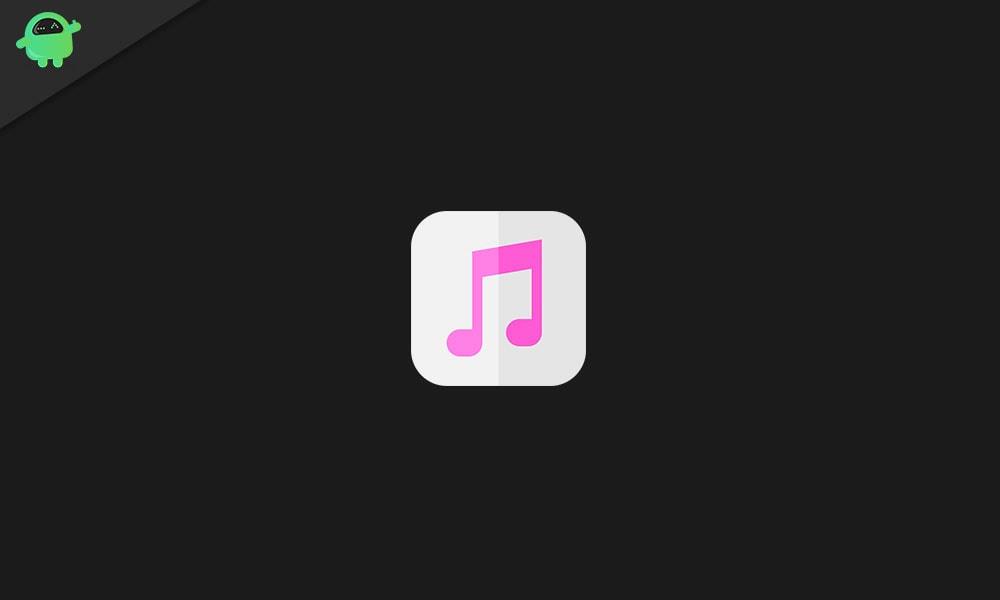
Jak wyłączyć lub włączyć autoodtwarzanie w Apple Music?
Gdy autoodtwarzanie jest włączone, Apple Music będzie odtwarzać nawet po osiągnięciu końca albumu lub listy odtwarzania. Zaraz po zakończeniu ostatniego utworu na liście Apple Music automatycznie wybierze utwór z tego samego gatunku, którego słuchałeś, i będzie odtwarzany. To dobrze, jeśli jesteś kimś, kto lubi odkrywać nowe piosenki od czasu do czasu. Ale niektórym się to nie podoba.
Funkcja autoodtwarzania jest domyślnie włączona w iOS 14 i iPadOS 14. Jeśli więc szukasz sposobu na jej wyłączenie, postępuj zgodnie z poniższymi instrukcjami. To bardzo proste i łatwe.
- W aplikacji Apple Music otwórz ekran Teraz odtwarzane. Jest to miejsce, w którym pojawia się aktualnie odtwarzany utwór.
- Teraz w prawym dolnym rogu zobaczysz ikonę Up Next. Stuknij w to.
- Następnie w menu Up Next zobaczysz małą ikonę nieskończonej pętli w prawym górnym rogu, tuż obok „Playing Next”. Stuknij w nią, a wyłączy funkcję autoodtwarzania w Apple Music.
To jest jednorazowa konfiguracja. Oznacza to, że jeśli odtwarzasz inny album lub playlistę, nie musisz powtarzać tych kroków.Teraz jest całkowicie wyłączony i nie musisz robić nic więcej, aby tak pozostało.
Reklamy
Jeśli jednak z jakiegoś powodu uważasz, że ta funkcja jest dla Ciebie pomocna i chcesz ją ponownie włączyć, możesz to zrobić. Po prostu wykonaj czynności wymienione poniżej, a nie będziesz miał problemów z ponownym włączeniem.
- W aplikacji Apple Music ponownie otwórz ekran Teraz odtwarzane.
- Teraz w prawym dolnym rogu zobaczysz ikonę Up Next. Stuknij w to.
- Następnie w menu Up Next zobaczysz małą ikonę nieskończonej pętli w prawym górnym rogu, tuż obok „Playing Next”. Stuknij w nią, a ponownie włączy funkcję autoodtwarzania w Apple Music.
Teraz procedura włączania i wyłączania funkcji autoodtwarzania w Apple Music jest taka sama dla użytkowników iPhone’a i iPada. Tak więc powyższe kroki będą działać dla obu tych urządzeń.
Jest to funkcja, którą zobaczymy w iOS 14 i iPadOS 14, kiedy oficjalnie zadebiutują jesienią tego roku. Na razie jest to dostępne tylko dla użytkowników wersji beta.
Apple poświęcił wiele uwagi aspektowi audio klientów Apple w iOS i iPadOS 14. Jest kilka fajnych małych ulepszeń, a także kilka dużych. Jedną z małych, fajnych funkcji, którą docenia wielu użytkowników, jest funkcja szybkiego wyszukiwania. Teraz wszystko, co musisz zrobić, to pobrać dowolną kategorię z biblioteki, czyli albumy, wykonawcy, listy odtwarzania itp., I przesunąć palcem w dół. Wyświetli się pasek wyszukiwania, w którym możesz wyszukać dowolną konkretną piosenkę.
Reklamy
A jeśli chodzi o bardziej znaczące ulepszenia, mamy teraz funkcję o nazwie Zakwaterowanie słuchawek. Włączenie tej funkcji umożliwi użytkownikowi dostosowanie dźwięku zgodnie z własnymi upodobaniami. Załóżmy, że chcesz lepszego wokalu, jaśniejszego dźwięku lub ogólnie bardziej zrównoważonego tonu, ta funkcja może to zrobić za Ciebie. Teraz nie dotyczy to tylko aplikacji Apple Music, a każda forma multimediów odtwarzanych na telefonie może z niej korzystać.Działa najlepiej z akcesoriami audio firmy Apple, takimi jak słuchawki Apple i Beats, AirPods, AirPods 2 i AirPods Pro.
Więc teraz, jak łatwo i szybko włączyć i wyłączyć funkcję autoodtwarzania Apple Music zarówno na iPhone’ach, jak i iPadach. Jeśli masz jakieś pytania lub pytania dotyczące tego przewodnika w Apple Music, skomentuj poniżej, a my skontaktujemy się z Tobą. Zapoznaj się również z naszymi innymi artykułami na temat porad i wskazówek dotyczących iPhone’a, porad i wskazówek dotyczących Androida, porad i wskazówek dotyczących komputera oraz wielu innych, aby uzyskać więcej przydatnych informacji.








